Windows Build 23451 (Dev) อัพเดต File Explorer, Windows Spotlight, Widgets และเมนู Start
รุ่นใหม่สำหรับช่อง Dev, Windows Build 23451 มีคุณสมบัติใหม่จำนวนมาก คุณจะพบบานหน้าต่าง "รายละเอียด" ที่ทันสมัยใน File Explorer ซึ่งเป็น UI ที่ได้รับการปรับปรุงสำหรับ Windows Spotlight ใหม่ วิดเจ็ต Facebook พร้อมด้วยตัวเลือกวิดเจ็ตใหม่และไอคอนวิดเจ็ตแบบเคลื่อนไหวในแถบงาน และอื่นๆ อีกมากมาย มากกว่า.
โฆษณา
มีอะไรใหม่ใน Windows Build 23451 (Dev)
บานหน้าต่างรายละเอียดที่ทันสมัยใน File Explorer
Microsoft ได้เปิดตัวบานหน้าต่างรายละเอียดที่อัปเดตใน File Explorer ช่วยให้คุณเข้าถึงเนื้อหาที่เกี่ยวข้องได้อย่างรวดเร็ว ติดตามความเคลื่อนไหวของไฟล์ และทำงานร่วมกันโดยไม่ต้องเปิดไฟล์เอง แผงนี้สามารถเปิดได้ไม่เพียงแค่ปุ่มบนแถบเครื่องมือเท่านั้น แต่ยังสามารถเปิดด้วยแป้นพิมพ์ลัดได้อีกด้วย
ALT + กะ + พี.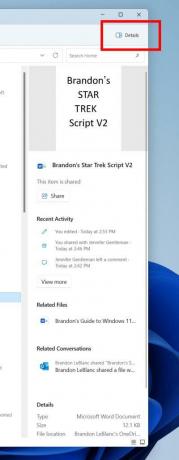
แผงรายละเอียดใหม่ใน Windows 11 ให้ข้อมูลเชิงบริบทเกี่ยวกับไฟล์ที่เลือกแก่ผู้ใช้ รวมถึงภาพขนาดย่อ สถานะ ปุ่มแชร์ ประวัติกิจกรรมของไฟล์ เอกสารและอีเมลที่เกี่ยวข้อง และ มากกว่า. ในการเข้าถึงคุณลักษณะนี้ ผู้ใช้สามารถคลิกปุ่ม "ดู" เลือก "แสดง" -> "บานหน้าต่างรายละเอียด" จากนั้นควบคุมการแสดงผลของแผงควบคุมโดยใช้ปุ่มทางด้านขวาของแถบเครื่องมือ Explorer แผงรายละเอียดที่ทันสมัยแทนที่บานหน้าต่างรายละเอียดที่เลิกใช้แล้ว
เป็นที่น่าสังเกตว่าในขณะนี้การเปลี่ยนแปลงนี้มีให้เฉพาะกลุ่ม Insiders ที่เลือกในช่อง Dev เท่านั้น Microsoft กำลังรวบรวมคำติชมจากกลุ่มผู้ใช้ที่มีขนาดเล็กกว่านี้ก่อนที่จะทำให้ฟีเจอร์นี้พร้อมใช้งานสำหรับ Insiders ทุกคน
การปรับปรุง Windows Spotlight
ด้วยโครงสร้างนี้ Microsoft ได้เริ่มทดสอบ UI ใหม่สองแบบสำหรับฟีเจอร์ Windows Spotlight ทั้งสองเวอร์ชันจะยังคงสนับสนุนคุณลักษณะหลักของ Windows Spotlight ต่อไป ซึ่งรวมถึงการวางเมาส์เหนือไอคอนบนเดสก์ท็อป คลิกขวาที่ไอคอน และดับเบิลคลิกที่ไอคอน การรักษาทั้งสองแบบจะรวมถึงภาพแนวตั้ง 4K และความสามารถในการเรียนรู้เพิ่มเติมเกี่ยวกับภาพเดสก์ท็อปแต่ละภาพ

หนึ่งในรูปแบบ UI นำเสนออินเทอร์เฟซผู้ใช้ที่สมบูรณ์ยิ่งขึ้น โหมดเต็มหน้าจอ และประสบการณ์ที่เล็กลง คนวงในใน Dev Channel จะเห็นการรักษาที่แตกต่างกันในพีซีของพวกเขา และการรักษาจะมีให้ในภาษาอังกฤษเท่านั้น
หากต้องการเปิดใช้งาน Windows Spotlight ให้คลิกขวาบนเดสก์ท็อปของคุณ เลือก Personalize จากนั้นเปิดใช้งาน ธีมสปอตไลท์ใหม่. คุณยังสามารถเปิดใช้งาน Windows Spotlight ได้โดยไปที่ Settings -> Personalization -> Background และเลือกตัวเลือกที่เหมาะสมจากรายการดรอปดาวน์ Personalize Background
การเปลี่ยนแปลงนี้ยังไม่พร้อมใช้งานสำหรับ Insiders ทุกคนในช่องที่กำลังพัฒนา Microsoft ต้องการรวบรวมคำติชมจากผู้ใช้กลุ่มเล็ก ๆ ก่อนที่การเปลี่ยนแปลงจะพร้อมใช้งานสำหรับ Insiders ทุกคน
โปรแกรมผู้บรรยายปรับปรุงการโต้ตอบกับ Excel
ตอนนี้ผู้บรรยายจะประกาศข้อมูลที่กระชับแต่ให้ข้อมูลเมื่อทำงานใน Microsoft Excel ลำดับความสำคัญของข้อความจะพิจารณาจากข้อมูลที่จำเป็นในการทำความคุ้นเคยกับเนื้อหาของหนังสืออย่างรวดเร็ว และกำหนดค่าโดยใช้แป้นพิมพ์ลัดที่ใช้งานสะดวก สามารถดูข้อมูลเพิ่มเติมเกี่ยวกับการเปลี่ยนแปลงได้ บนเว็บไซต์ Microsoft อย่างเป็นทางการ .
ในการเปิดใช้งานฟีเจอร์นี้ คุณต้องติดตั้ง Windows Insider และ Office Insiders รุ่นล่าสุด จากนั้นเปิดโปรแกรมผู้บรรยายด้วย Ctrl + ชนะ + เข้า. การปรับปรุงจะดาวน์โหลดจาก Microsoft Store ดังนั้นอาจใช้เวลาสองสามนาทีก่อนที่จะพร้อมใช้งานบนคอมพิวเตอร์ของคุณ
วิดเจ็ตใหม่: Facebook
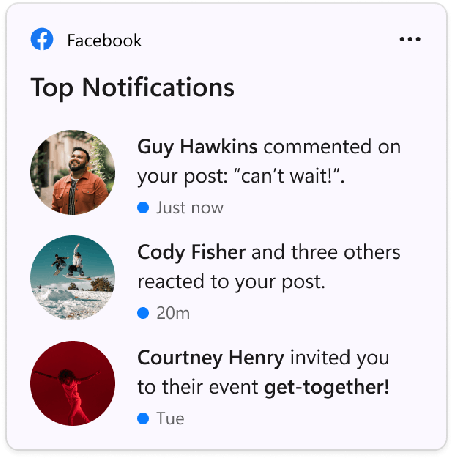
Facebook แนะนำวิดเจ็ตเวอร์ชันตัวอย่างสำหรับ Windows 11 หากต้องการเข้าถึงฟีเจอร์นี้ ผู้ใช้สามารถดาวน์โหลดแอพ Facebook จาก Microsoft Store หรืออัปเดตเป็นเวอร์ชันล่าสุด เมื่อดาวน์โหลดแล้ว ให้เปิดแผงวิดเจ็ต คลิกปุ่ม "+" ที่มุมขวาบน แล้วปักหมุดวิดเจ็ต Facebook ไว้ที่แผงเพื่อให้เข้าถึงได้ง่าย หากคุณเป็นนักพัฒนา Windows และสนใจที่จะสร้างวิดเจ็ต ดูวิดีโอแนะนำที่นี่.
การเปลี่ยนแปลงและการปรับปรุง
เมนูเริ่มต้น
ป้ายประกาศ
ป้ายแจ้งเตือนสำหรับบัญชี Microsoft ในเมนู Start จะปรากฏสำหรับคนวงในมากขึ้น

บัญชี Microsoft คือสิ่งที่เชื่อมโยง Windows กับแอป Microsoft สำรองข้อมูลทั้งหมดของคุณ ช่วยคุณจัดการการสมัครรับข้อมูล และเพิ่มมาตรการรักษาความปลอดภัยพิเศษเพื่อให้บัญชีของคุณไม่สูญหาย ด้วยคุณสมบัตินี้ Microsoft ตั้งใจที่จะส่งการแจ้งเตือนเกี่ยวกับบัญชีที่สำคัญ สามารถปิดการแจ้งเตือนได้ในการตั้งค่า -> การตั้งค่าส่วนบุคคล -> เริ่ม
เนื้อหาที่มีค่ามากขึ้นในส่วนแนะนำ

Microsoft กำลังทำงานเพื่อปรับปรุง ที่แนะนำ ของเมนูเริ่มโดยเพิ่มเนื้อหาที่มีประโยชน์มากขึ้น ในโครงสร้างนี้ Microsoft กำลังทดสอบการแสดงคำแนะนำเว็บไซต์ส่วนบุคคลตามประวัติการเข้าชมของผู้ใช้ แทนที่จะเป็นเว็บไซต์ยอดนิยมทั่วไป คนวงในสามารถลบคำแนะนำแต่ละรายการได้โดยคลิกขวาที่คำแนะนำเหล่านั้น ฟีเจอร์นี้มีให้สำหรับ Insiders ในจำนวนจำกัดเท่านั้น โดยเป็นส่วนหนึ่งของการทดสอบ A/B
โปรดทราบว่าคุณลักษณะนี้จะใช้งานได้ก็ต่อเมื่อคุณเลือกที่จะแบ่งปันข้อมูลการท่องเว็บของคุณกับ Microsoft และ เข้าถึงเว็บไซต์ใน Microsoft Edge หรือ Google Chrome ที่มีการนำเข้าอย่างต่อเนื่องในจำนวนที่เพียงพอ เปิดใช้งาน คุณสามารถจัดการเนื้อหาที่แนะนำได้ในการตั้งค่า -> การตั้งค่าส่วนบุคคล -> เริ่ม ลูกค้าองค์กรสามารถจัดการการตั้งค่าผ่านนโยบาย
ไฟล์เอ็กซ์พลอเรอร์
Microsoft ได้อัปเดตไอคอนสำหรับ Gallery ใน File Explorer สำหรับ Windows Insiders ที่มีคุณสมบัตินี้ (ซึ่งเริ่มเปิดตัวพร้อมกับ สร้าง 23435).
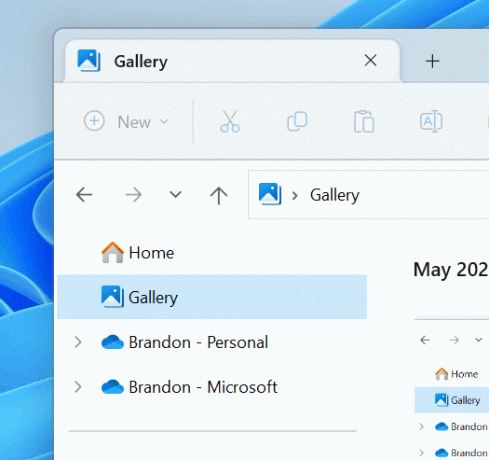
วิดเจ็ต
เครื่องมือเลือกวิดเจ็ต

Microsoft ยังคงเปิดตัว a เครื่องมือเลือกวิดเจ็ตใหม่ ที่อนุญาตให้ผู้ใช้ดูตัวอย่างลักษณะที่ปรากฏของวิดเจ็ตก่อนที่จะปักหมุด หน้าต่างนี้สามารถเข้าถึงได้จากแอปพลิเคชันหรือบริการใดๆ และมีลิงก์ไปยังชุดของวิดเจ็ตใน Microsoft Store คุณลักษณะใหม่นี้มีให้บริการสำหรับ Insiders ในช่อง Canary และ Dev
ไอคอนเคลื่อนไหว
Microsoft กำลังเปิดตัวไอคอนเคลื่อนไหวสำหรับวิดเจ็ตบนแถบงาน ภาพเคลื่อนไหวจะทริกเกอร์เมื่อคุณวางเมาส์เหนือหรือคลิกที่จุดเข้าใช้งานแถบงาน Widgets หรือเมื่อมีการประกาศวิดเจ็ตใหม่แสดงบนแถบงานของคุณ ขณะนี้รองรับไอคอนสภาพอากาศและการเงินเพียงไม่กี่รายการเท่านั้น
คำบรรยายสด
เพิ่มการรองรับสำหรับภาษาต่อไปนี้: เดนมาร์ก อังกฤษ (ไอร์แลนด์) ฝรั่งเศส (แคนาดา) เกาหลี โปรตุเกส (โปรตุเกส)
นักพัฒนา
เปิดใช้งานงานสิ้นสุดโดยคลิกขวาที่แอปบนแถบงานภายใต้การตั้งค่า > ความเป็นส่วนตัวและความปลอดภัย > สำหรับนักพัฒนา ตอนนี้ใช้งานได้ในโครงสร้างนี้ การตั้งค่าสำหรับสิ่งนี้ปรากฏขึ้นเป็นครั้งแรกด้วย สร้าง 23430 แต่ฟีเจอร์นี้ใช้งานไม่ได้
แก้ไข
แถบงานและถาดระบบ
- แก้ไขข้อขัดข้องของ explorer.exe ที่ส่งผลต่อความเสถียรของแถบงาน
- แก้ไขปัญหาที่บางครั้งเมนู Quick Actions และส่วน Cast to Screen ไม่ตอบสนองต่อ ALT + F4 เพื่อปิด
เมนูเริ่มต้น
- แก้ไขปัญหาที่ทำให้ส่วนแนะนำของเมนูเริ่มว่างเปล่าเมื่อเปิดครั้งแรก
ไฟล์เอ็กซ์พลอเรอร์
- ปัญหาต่อไปนี้ได้รับการแก้ไขแล้วสำหรับ Insiders ที่ใช้ File Explorer เวอร์ชัน Windows App SDK:
- แก้ไขปัญหาที่เชื่อว่าเป็นสาเหตุหลักของ explorer.exe หยุดทำงานเมื่อเปิดเมนูบริบทในรุ่นก่อนหน้า
- หากคุณใช้ภาษาอาหรับหรือฮิบรู แท็บใน File Explorer ควรแสดงอย่างถูกต้อง
- แก้ไขปัญหาต่อไปนี้สำหรับ Insiders ที่เปิดใช้งานส่วนแกลเลอรี:
- แก้ไขปัญหาที่ทำให้แถบเลื่อนแกลเลอรีแสดงผิดด้านเมื่อใช้ระบบภาษาอาหรับหรือฮีบรู
- หากคุณเปิดใช้งาน "ค่าสถานะรายการ" ส่วนแกลเลอรีจะแสดงค่าสถานะบนรูปภาพด้วย
ค้นหา
- การเปลี่ยนแปลงเพื่อแก้ไขปัญหาที่การค้นหาอาจติดขัดและหยุดเปิด หากสิ่งนี้เกิดขึ้น คุณอาจสังเกตเห็นความล่าช้าเมื่อเปิดเมนูเริ่ม
ป้อนข้อมูล
- แก้ไขปัญหาที่ปุ่มวางข้อความใน Pinyin IME บางครั้งแสดงไม่ถูกต้อง
- แก้ไขปัญหาที่ส่งผลต่อการเปิดใช้งานแป้นพิมพ์สัมผัสและแป้น PIN บนหน้าจอเข้าสู่ระบบ
การแจ้งเตือน
- แก้ไขเทมเพลตอื่นสำหรับการจดจำรหัสการให้สิทธิ์แบบสองปัจจัย (2FA) ในการแจ้งเตือน
คำบรรยายสด
- แก้ไขปัญหาที่อักขระคำบรรยายที่แสดงในบรรทัดที่สองในหน้าต่างความสูงมาตรฐานถูกตัดออกที่ด้านบน
- มีการเพิ่มคุณสมบัติในไฟล์ภาษาการรู้จำเสียงที่ปรับปรุงแล้วเพื่อปรับปรุงประสิทธิภาพและให้การกรองคำพูดในภาษาอื่นเพื่อป้องกันคำบรรยายที่ไม่ถูกต้อง
บันทึก. การแก้ไขบางอย่างที่ระบุไว้ข้างต้นอาจรวมอยู่ในการอัปเดตแบบสะสมสำหรับ Windows 11 รุ่นที่วางจำหน่าย
ปัญหาที่ทราบ
ค้นหาบนแถบงาน
- หลังจากปรับปรุงเป็น สร้าง 23403 ผู้ใช้บางรายอาจไม่มีกล่องค้นหาแถบงานและ/หรือการตั้งค่าการค้นหาแถบงาน Microsoft ทราบปัญหาแล้วและกำลังดำเนินการแก้ไข
- [ใหม่] เมื่อเปิดเมนูลอยการค้นหา คุณอาจเห็นเนื้อหากะพริบก่อนที่จะดาวน์โหลดเสร็จ
- [ใหม่] ผู้ใช้โปรแกรมบรรยายจะไม่สามารถนำทางไปยังแถบด้านซ้ายของแถบค้นหาได้
- [ใหม่] ปรับขนาดข้อความไม่ทำงานในแถบลอยการค้นหา
ไฟล์เอ็กซ์พลอเรอร์
- หากส่วน "แกลเลอรี" มีอยู่ใน "Explorer":
- หากต้องการโหลดส่วนแกลเลอรีเป็นครั้งแรก คุณอาจต้องดับเบิลคลิกที่รายการที่เกี่ยวข้องในแถบนำทางทางด้านซ้ายของหน้าต่าง
- การอัปเดตตามเวลาจริง (รวมถึงการใช้ตัวกรอง) ถูกปิดใช้งานอยู่ในขณะนี้ ใช้ปุ่มรีเฟรชเป็นวิธีแก้ปัญหา
- ประสิทธิภาพการโหลดภาพขนาดย่อสำหรับไฟล์ระบบคลาวด์และการใช้ RAM ที่มากเกินไปในคอลเลกชันขนาดใหญ่เป็นปัญหาที่ทราบแล้วที่ Microsoft กำลังดำเนินการอยู่ สำหรับปัญหาที่เกี่ยวข้องกับประสิทธิภาพ อย่าลืมบันทึกการติดตามก่อนส่งคำติชมไปยังฮับคำติชม
การสร้างดัชนีใหม่สามารถช่วยได้หากภาพขนาดย่อของไฟล์บนคลาวด์หายไป ในการทำเช่นนี้ ให้เปิด "ตัวเลือกการทำดัชนี" และไปที่ "การตั้งค่าขั้นสูง" เพื่อค้นหาเครื่องมือสร้างใหม่ - การแสดงรูปถ่ายจาก OneDrive for Business อาจทำงานไม่ถูกต้อง
- ไฟล์บางประเภท (เช่น HEIC) อาจแสดงไม่ถูกต้องหรืออาจมีคุณภาพต่ำ
- ถ้า คำแนะนำแป้นพิมพ์ลัด มีอยู่ในเมนูบริบท:
- คำแนะนำแป้นพิมพ์ลัดอาจไม่ปรากฏขึ้นหากไม่มีการกดปุ่มใดๆ การกดปุ่มจะทำให้ปรากฏขึ้น
- ปัญหาเกี่ยวกับคำสั่งสำหรับไฟล์ที่แนะนำ:
- เมื่อคุณคลิกที่ปุ่ม "แชร์" หน้าต่างระบบจะเปิดขึ้น ไม่ใช่หน้าต่างจาก OneDrive
แหล่งที่มา: ไมโครซอฟท์
หากคุณชอบบทความนี้ โปรดแบ่งปันโดยใช้ปุ่มด้านล่าง จะไม่ใช้เวลามากจากคุณ แต่จะช่วยให้เราเติบโต ขอบคุณสำหรับการสนับสนุน!
โฆษณา



